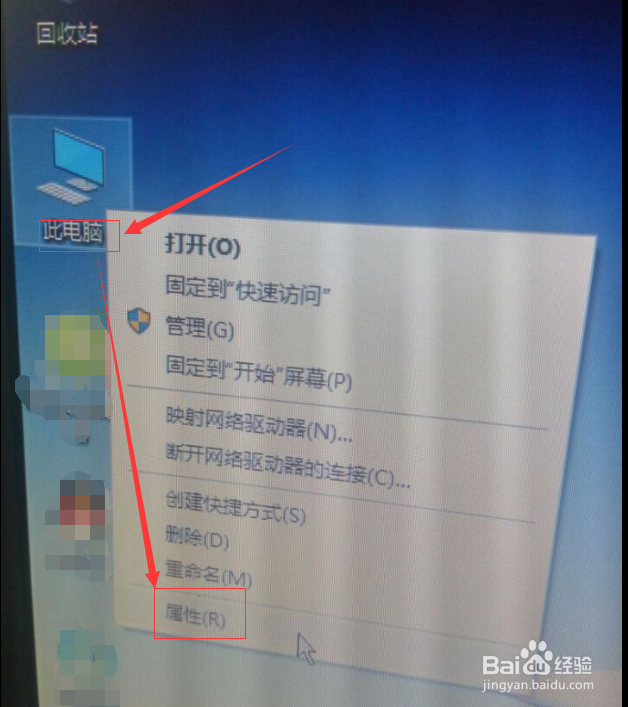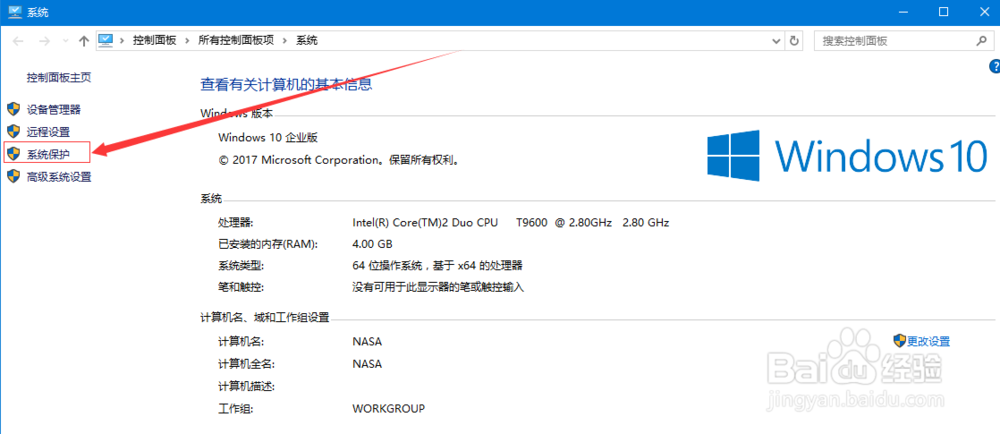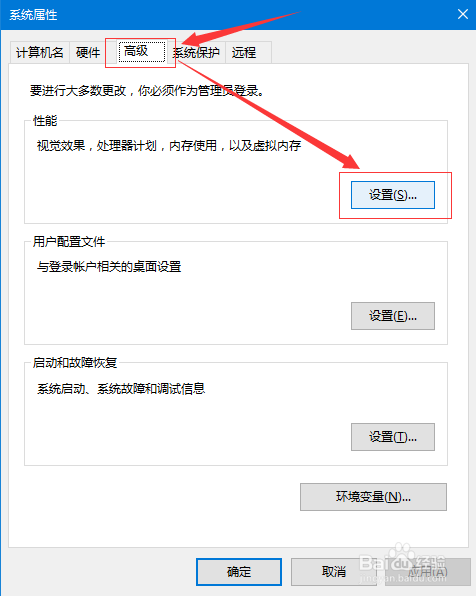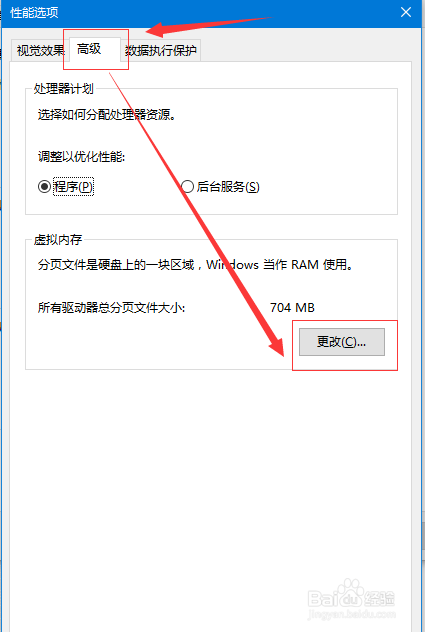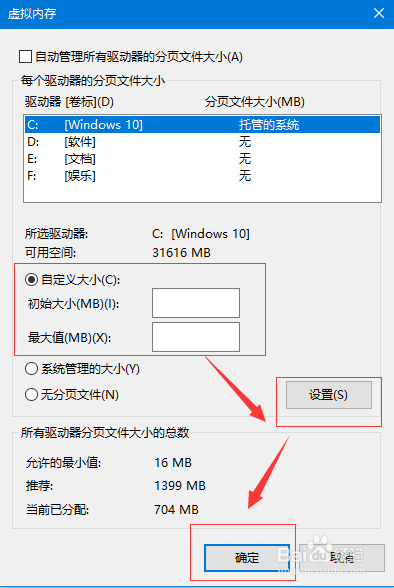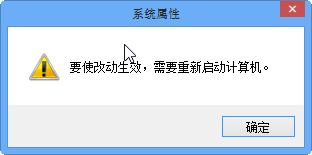Windows10系统如何设置虚拟内存
1、鼠标移到桌面此电脑图标,点击鼠标右键,选择属性。
2、在打开的页面,找到系统保护,并点击进入。
3、系统属性页面顶部的切换功能,选择高级,然后点击设置按钮。
4、在打开的性能选项页面选择高级,点击底部的更改。
5、在虚拟内存设置窗口,将”自动管理所有驱动的分页文件大小“前面的勾子去掉。如下图所示。
6、可以把虚拟内存设置在系统盘(默认是系统盘)。如果系统盘空间不足可以设置到其它的盘符内去。在下面设置好最小值和最大值,然后先点击设置,在点击确定。
7、如果你的内存4G-8G,那么可以设置为1倍或者1.5倍于你的物理内存。
8、点击设置---确定之后看见提示需要重启,重启之后设置成功。
声明:本网站引用、摘录或转载内容仅供网站访问者交流或参考,不代表本站立场,如存在版权或非法内容,请联系站长删除,联系邮箱:site.kefu@qq.com。
阅读量:78
阅读量:36
阅读量:81
阅读量:31
阅读量:48